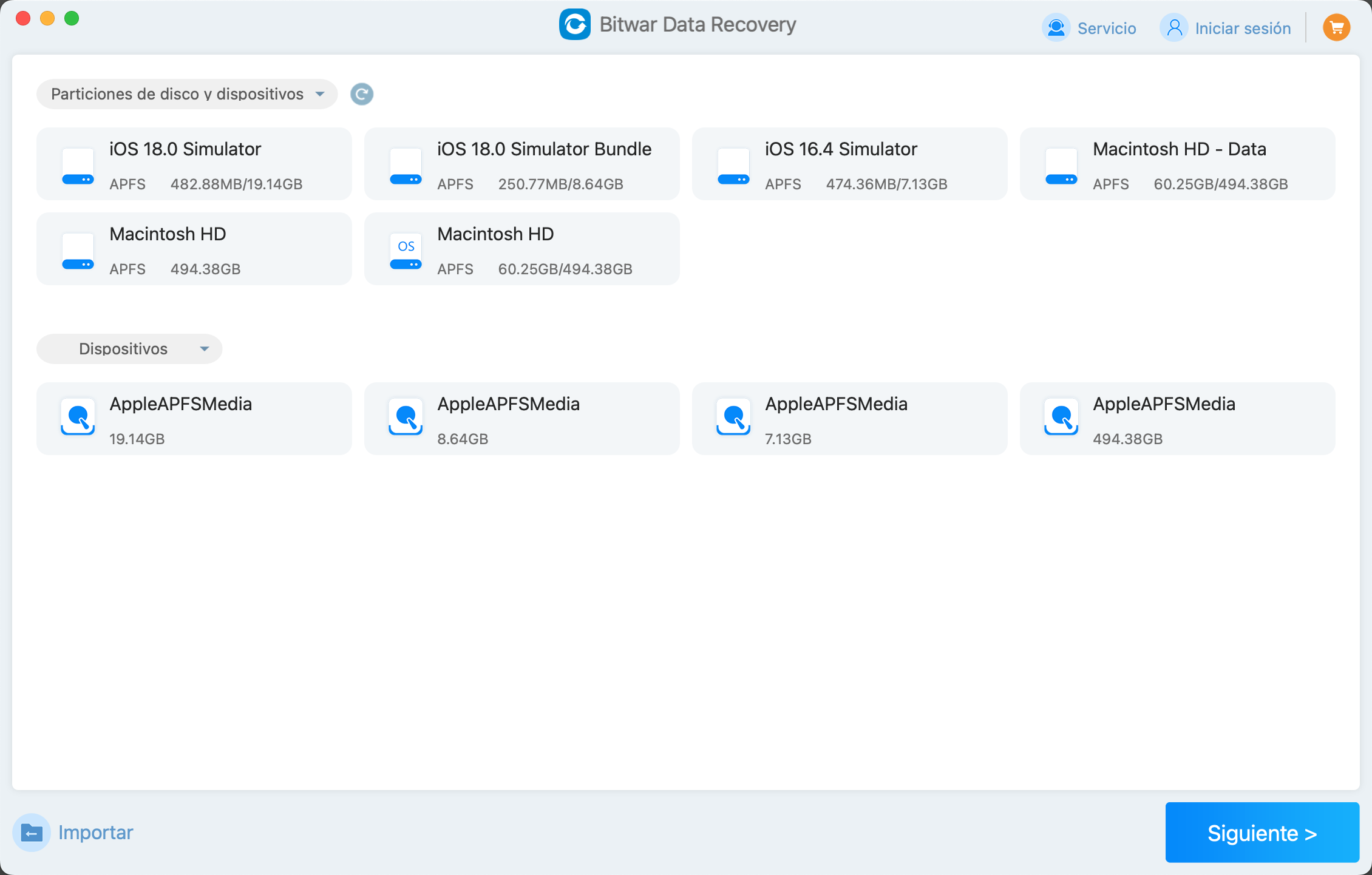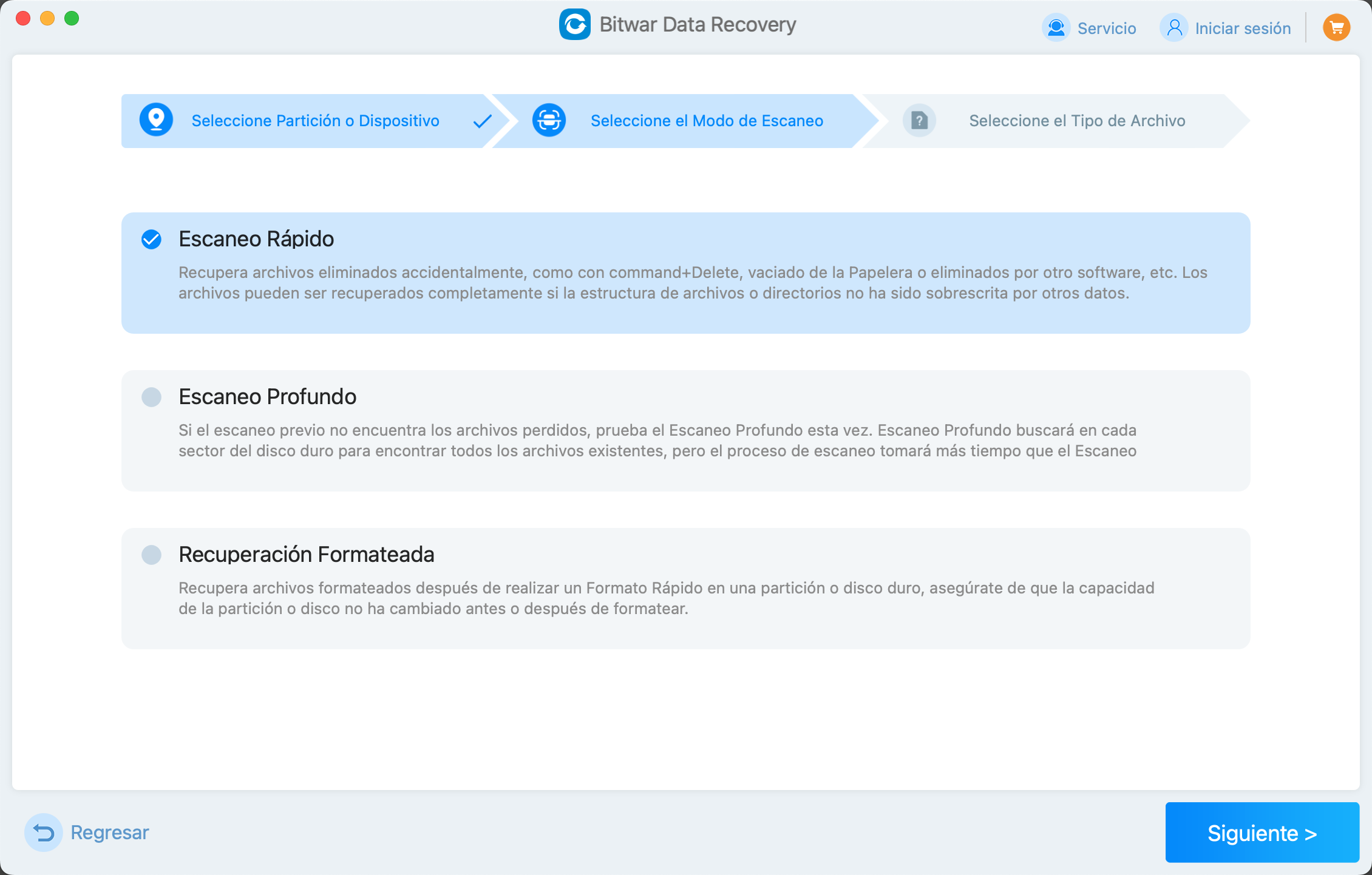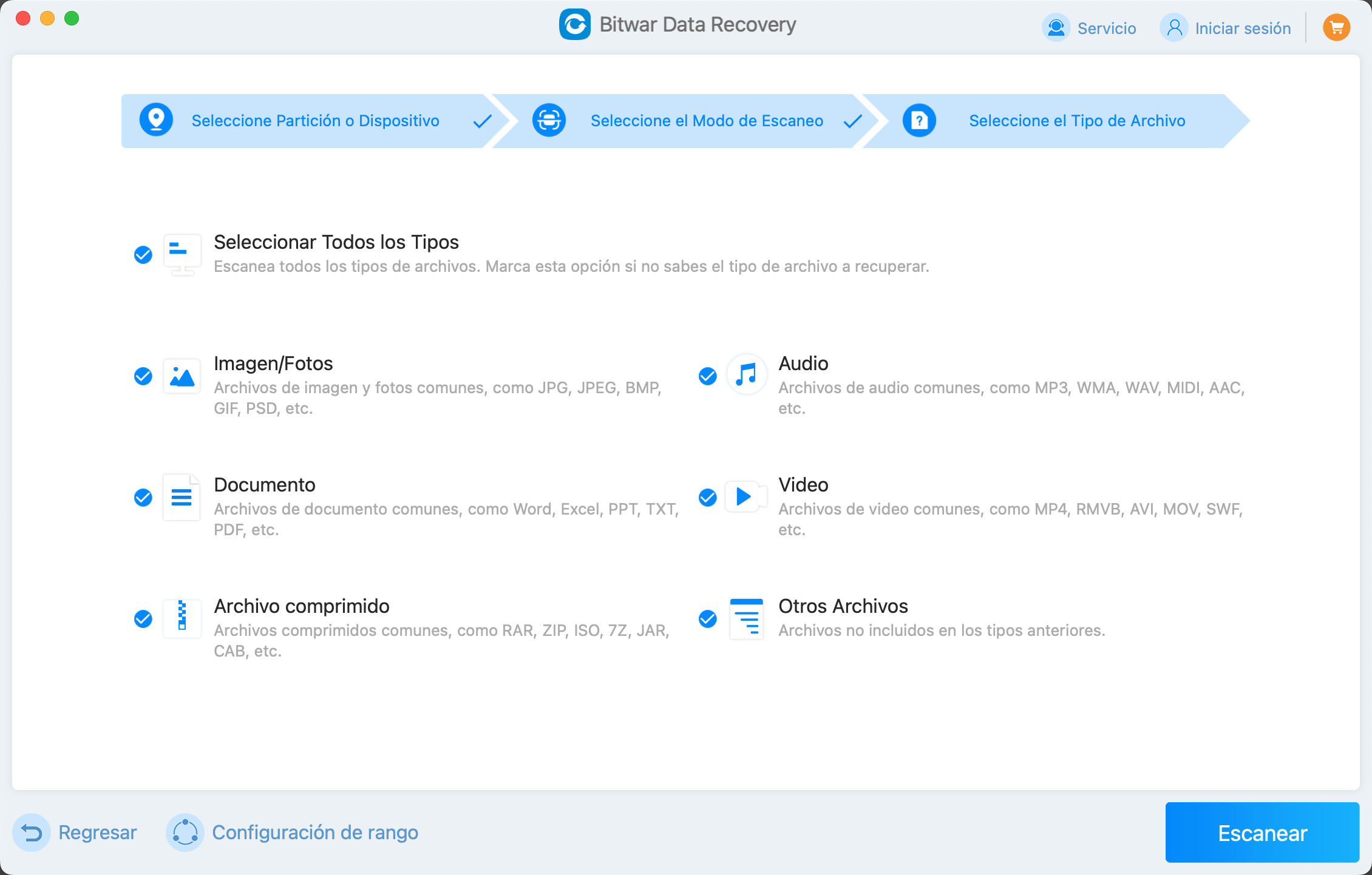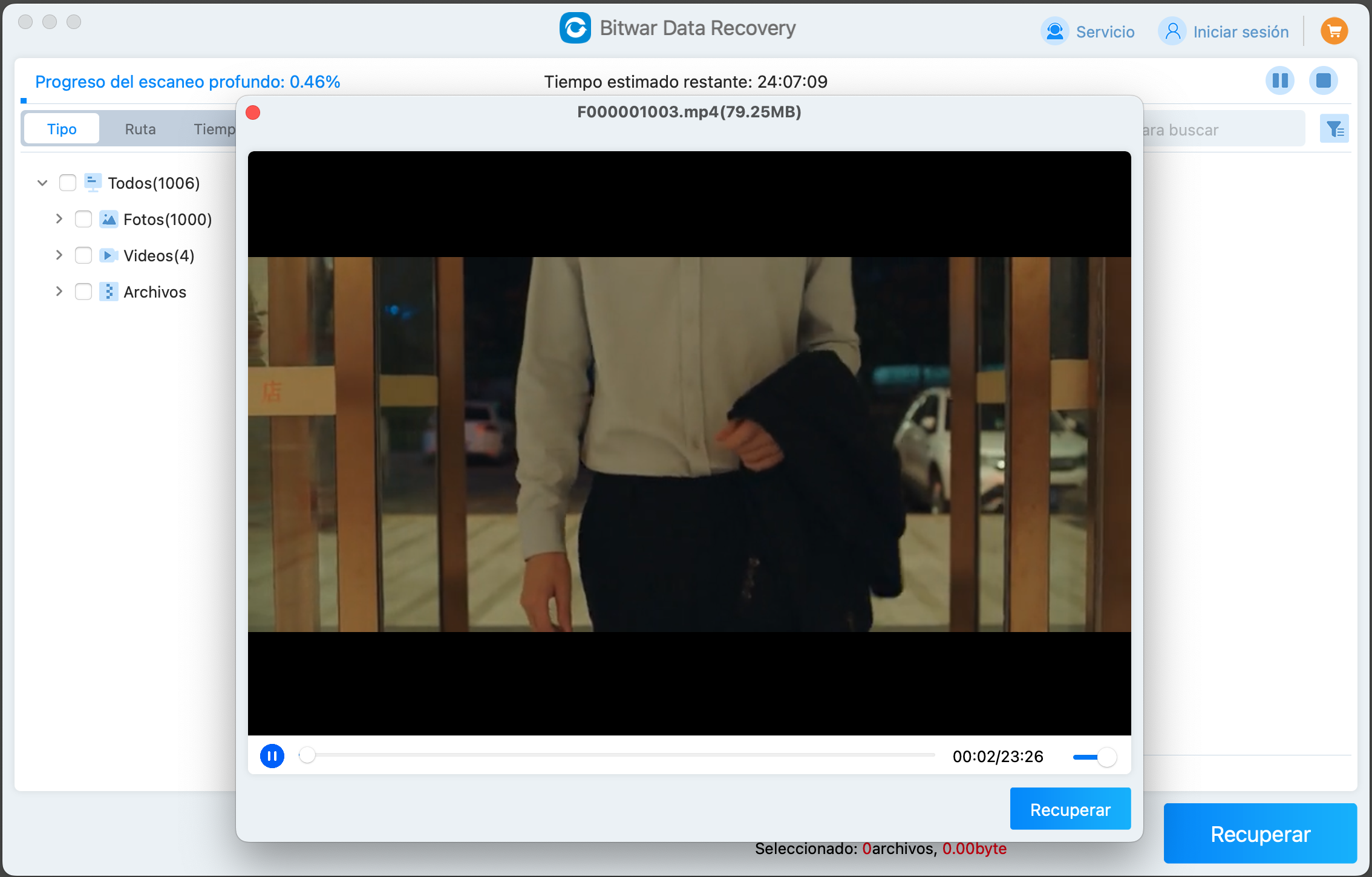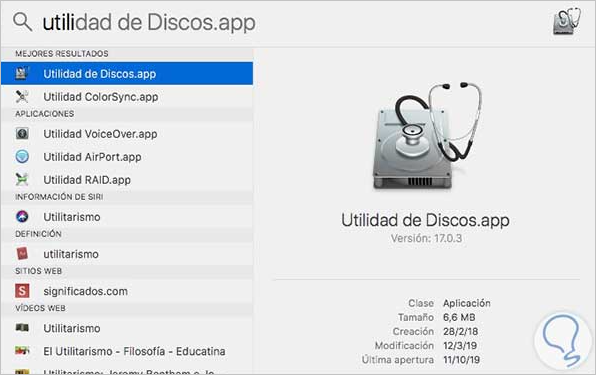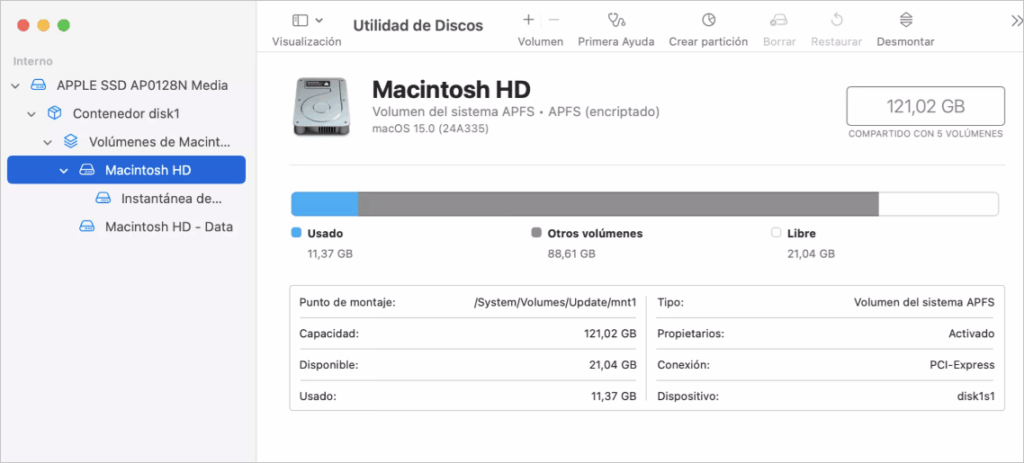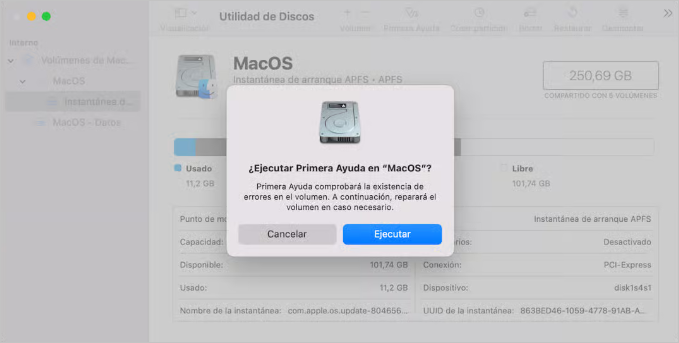No hay duda de que los pendrives USB facilitan enormemente el almacenamiento de datos y la transferencia de archivos entre computadoras. Sin embargo, al igual que otros dispositivos de almacenamiento, los pendrives no están exentos de problemas, y durante su uso pueden surgir riesgos que pueden llevar a la pérdida de archivos. Ya sea por eliminación accidental, formateo, daño del dispositivo o fallos del sistema, situaciones de pérdida de archivos valiosos son comunes.
Si notas que los archivos transferidos a tu pendrive USB han desaparecido misteriosamente, no entres en pánico. En este artículo, abordaremos este problema, ofreciendo métodos claros y sencillos para recuperar archivos perdidos de un pendrive en Mac. Nuestro objetivo es proporcionarte el conocimiento y las herramientas necesarias para manejar eficazmente la recuperación de datos y su protección, para que puedas enfrentar estos desafíos con confianza.
Causas de la desaparición de archivos en un pendrive USB en Mac
En un Mac, la desaparición de archivos de un pendrive USB puede deberse a varios factores:
- Eliminación accidental: El usuario puede eliminar sin querer archivos importantes al organizar o revisar datos. Este tipo de situaciones ocurren comúnmente debido a clics descuidados, lo que puede llevar a la pérdida permanente de archivos, especialmente si no se utilizó la función de recuperación de la papelera.
- Formateo: Formatear un pendrive elimina todos los datos almacenados en él. El usuario puede decidir formatearlo para liberar espacio o cambiar el sistema de archivos, lo que resulta en la pérdida irreversible de todos los archivos, a menos que se use software especializado de recuperación de datos.
- Daño del dispositivo: El pendrive puede sufrir daños físicos o fallos internos, lo que lleva a la pérdida de datos. Las causas comunes de daños incluyen golpes, contacto con líquidos o desgaste debido al uso prolongado. En tales casos, el pendrive puede no ser reconocido o los archivos pueden ser inaccesibles.
- Fallo del sistema: Un fallo o error del sistema operativo puede afectar el reconocimiento normal y el acceso al pendrive. Si el sistema no reconoce el dispositivo, los archivos pueden parecer desaparecidos.
- Ataques de virus: El malware o los virus pueden atacar el pendrive, llevando a la corrupción o eliminación de archivos. Estos ataques no solo afectan la integridad de los archivos, sino que también pueden causar filtraciones de datos.
- Problemas de energía: Cortes de energía repentinos o desconexiones accidentales del pendrive durante la transferencia de datos pueden causar que los archivos no se guarden completamente o se corrompan. Estas situaciones son comunes al transferir archivos grandes.
- Archivos ocultos: A veces, los archivos no están realmente perdidos, sino que simplemente están configurados como ocultos. En Mac, algunos archivos pueden estar ocultos debido a la configuración del sistema o a acciones del usuario, lo que requiere ajustar la configuración para verlos.
En un Mac, después de una eliminación accidental o un formateo, hay una buena posibilidad de recuperar archivos, especialmente utilizando software profesional de recuperación de datos. En caso de eliminación de archivos tras un ataque de virus, después de eliminar el malware, se puede intentar recuperar algunos archivos con herramientas especializadas.
Cómo recuperar archivos perdidos o eliminados de un pendrive USB en Mac
Método 1: Uso de software profesional de recuperación de archivos
Si los archivos en el pendrive USB han sido eliminados, generalmente no se pueden recuperar mediante la papelera de Mac. Esto se debe a que la papelera solo almacena archivos eliminados del disco duro local, y los archivos eliminados de un pendrive no van a la papelera. Para recuperar archivos eliminados de USB, se recomienda utilizar software profesional de recuperación de datos que permita escanear y restaurar archivos.
Bitwar Data Recovery es una herramienta integral de recuperación de datos diseñada para usuarios de Mac, que se destaca por su interfaz amigable, simplificando el proceso de recuperación. Este potente software cuenta con varias ventajas que lo hacen extremadamente efectivo para restaurar archivos de un pendrive USB:
- Compatible con sistemas Windows 11/10/8.1/8/7 y computadoras Mac.
- Capacidad para recuperar archivos de dispositivos portátiles, como pendrives USB, tarjetas SD, discos duros externos, entre otros.
- Mayor tasa de éxito en la recuperación de datos en diversos escenarios de pérdida, incluidos archivos eliminados, formateados y medios RAW.
- Opción de previsualizar archivos antes de su recuperación.
- Soporte para diferentes tipos de archivos, incluyendo documentos, videos, audios, archivos comprimidos, y otros formatos.
Bitwar Data Recovery Oficial: https://www.bitwarsoft.com/es/data-recovery-software
Descarga gratis Bitwar Data Recovery
Para recuperar archivos eliminados de un pendrive USB en una computadora con macOS, sigue estos pasos:
- Selecciona el modo de escaneo y el tipo de archivos que deseas recuperar, y luego haz clic en el botón Siguiente.

- Elige el modo de escaneo y el tipo de archivos que deseas recuperar, y luego haz clic en el botón Escanear.


- Espera a que Bitwar Data Recovery finalice el escaneo de tu dispositivo de almacenamiento, o haz clic en los datos que has escaneado para previsualizarlos.

- Selecciona todos los archivos que deseas recuperar y luego haz clic en el botón Recuperar. Elige una ubicación adecuada (cualquier dispositivo de almacenamiento, excepto el que estás recuperando) y procede a recuperar o guardar los archivos.
Método 2: Verificar si los archivos están ocultos
A veces, los archivos en un pendrive USB están ocultos y no eliminados, lo que impide que sean visibles. Los usuarios de Mac pueden verificar y mostrar fácilmente estos archivos ocultos utilizando Finder:
- Abre Finder en tu Mac.
- Dirígete a la carpeta donde se encuentra tu pendrive USB.
- Utiliza el atajo de teclado Command + Shift + . (punto) para alternar la visibilidad de los archivos ocultos en Finder. Si hay archivos ocultos, ahora deberían ser visibles.
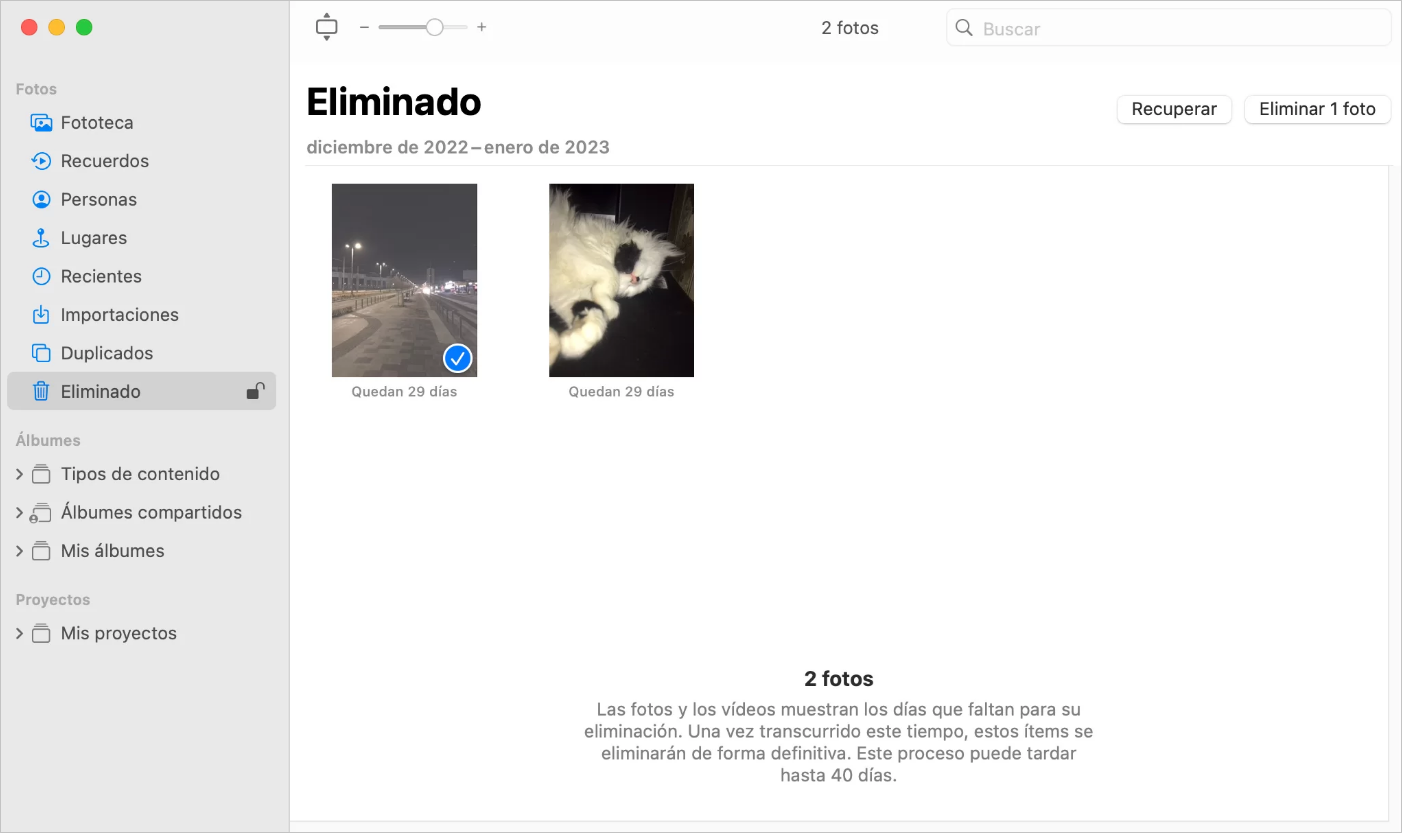
Método 3: Uso de la función de reparación en la Utilidad de Discos de Mac
La función de Primeros Auxilios es una herramienta incorporada en Mac, diseñada para verificar y reparar errores del sistema de archivos en discos conectados, incluidos los pendrives USB. Por lo general, los errores del sistema de archivos pueden impedir el acceso a todo el USB o causar que desaparezcan todos los archivos. Si solo han desaparecido algunos archivos, este método puede no recuperar los datos perdidos.
Aunque la función de Primeros Auxilios en la Utilidad de Discos a menudo resuelve pequeños errores que pueden dificultar el acceso a los archivos, es importante tener en cuenta que, en algunos casos, el proceso de reparación puede llevar a la pérdida de datos. Usa Primeros Auxilios con precaución, especialmente si los datos en el disco son importantes y no se han respaldado. A continuación, se explica cómo usar la Utilidad de Discos para intentar recuperar el acceso a los archivos:
- Conecta el pendrive USB a tu Mac.
- Haz clic en el ícono de Spotlight en la parte superior de la pantalla.
- Escribe Utilidad de Discos en la barra de búsqueda. Haz doble clic para abrir la Utilidad de Discos en Mac.

- Selecciona tu pendrive en la barra lateral. Haz clic en Primeros Ayuda.

- A continuación, haz clic en Ejecutar para iniciar el proceso de diagnóstico y reparación. Una vez finalizado el proceso, puedes abrir el pendrive para verificar si los archivos han sido recuperados.

Consejos preventivos: Cómo evitar la pérdida de datos en el pendrive USB en el futuro
Espero que hayas logrado recuperar tus datos de manera efectiva. También es fundamental enfocarse en estrategias preventivas para proteger la información en tu pendrive USB. Implementar estos consejos ayudará a evitar la necesidad de recuperar datos en el futuro.
- Haz copias de seguridad regularmente: Almacena tus datos en diferentes lugares. Los servicios en la nube o los discos duros externos son opciones recomendables.
- Desconecta correctamente el pendrive USB de tu Mac: Esto ayuda a prevenir daños en los datos causados por una extracción incorrecta durante su uso.
- Guarda el pendrive USB en un lugar seguro y seco: Evita daños físicos. Considera usar un pendrive resistente a golpes y a prueba de agua.
- Cifra el pendrive USB: Protege tus datos en caso de pérdida o robo. Puedes usar herramientas como FileVault en Mac para cifrarlos.
- Actualiza regularmente tu software: Las actualizaciones suelen incluir parches que ayudan a mantener la estabilidad y la seguridad del dispositivo.
- Utiliza solo software de confianza: Al transferir o recuperar datos, esto evita malware o errores que pueden llevar a la pérdida de información.
Integrando estas prácticas en tu rutina diaria, puedes prolongar significativamente la vida útil y fiabilidad de tu pendrive USB, minimizando la necesidad de recuperar datos con frecuencia.
Resumen
Lidiar con la pérdida de datos en un pendrive USB en un sistema Mac puede ser abrumador, pero con los métodos adecuados, se puede superar fácilmente. Esta guía proporciona todos los pasos esenciales para la recuperación, diferentes métodos y medidas preventivas. Al implementar estas sugerencias, podrás gestionar y proteger efectivamente tus datos en el pendrive USB, reduciendo considerablemente el riesgo de pérdida futura y asegurando la seguridad de tu información.